Πληροφορίες
Για να συνδεθείτε στην πλατφόρμα, επισκεφθείτε αυτόν το σύνδεσμο: https://msfitcaregym.com/
Οι σκοποί της πλατφόρμας αυτής είναι:
Τεχνική Υποστήριξη
Για οποιαδήποτε τεχνική υποστήριξη στην λειτουργία του συστήματος, μπορείτε να επικοινωνείτε με την Μαρία Σπετσιώτη και τον Φώτη Σενέκκη.
Εγγραφή στο Σύστημα
Η εγγραφή στο σύστημα μπορεί να γίνει είτε από τον ίδιο το χρήστη είτε από το διαχειριστή του συστήματος.
Σε περίπτωση που ο διαχειριστής του συστήματος σας κάνει εγγραφή, θα λάβετε προσωπικό email στο οποίο θα σας δίνετε το email και ο κωδικός πρόσβασης που πρέπει να χρησιμοποιήσετε για να κάνετε είσοδο στο σύστημα.
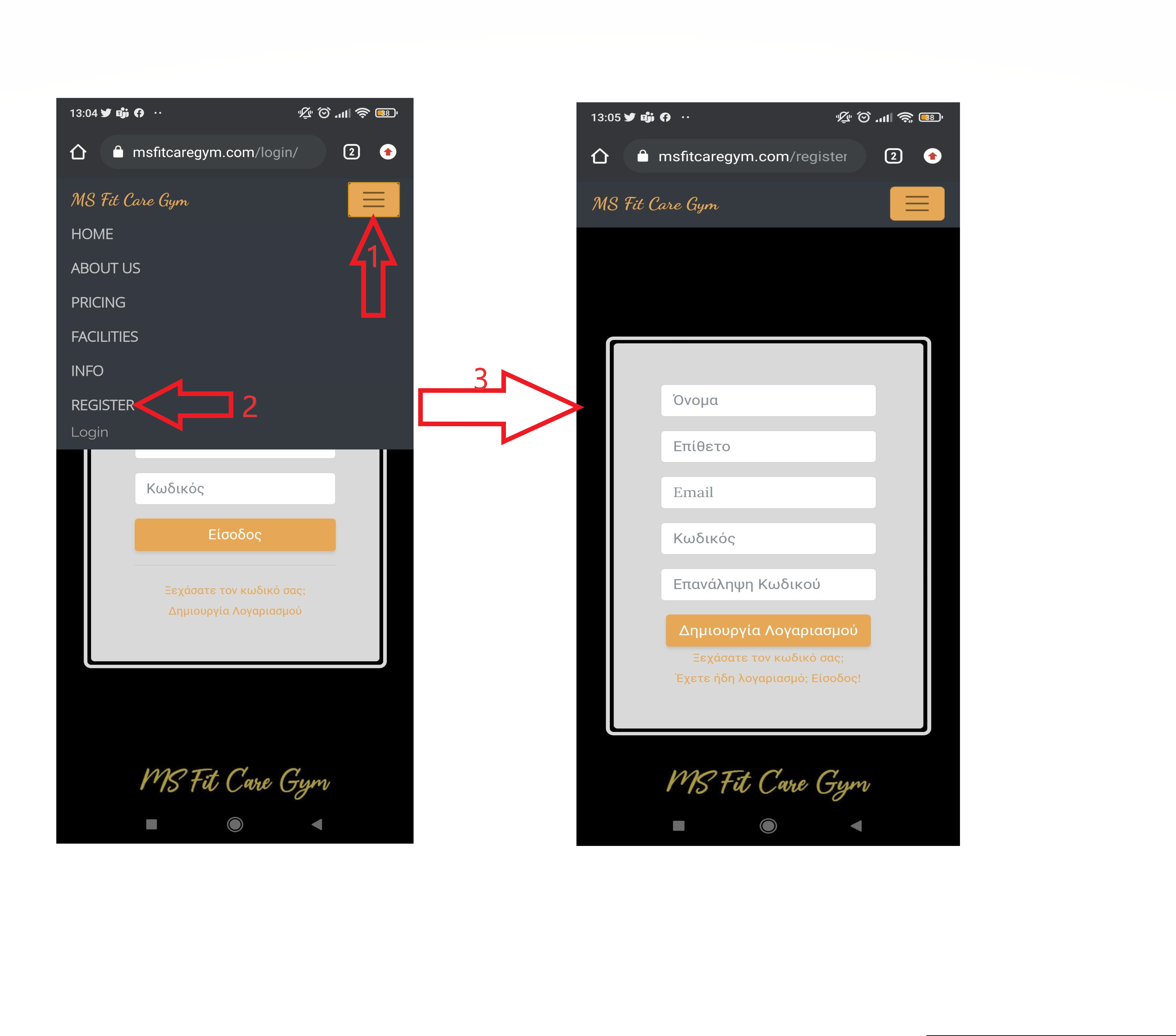
Εικόνα 1: Βήματα για εγγραφή στο σύστημα
Είσοδος & Κωδικός Πρόσβασης
Η είσοδος σας στο σύστημα μπορεί να πραγματοποιηθεί αφού σας αποδεχτεί ο διαχειριστής.
Η είσοδος στο σύστημα γίνεται με το email και τον κωδικό πρόσβασης.
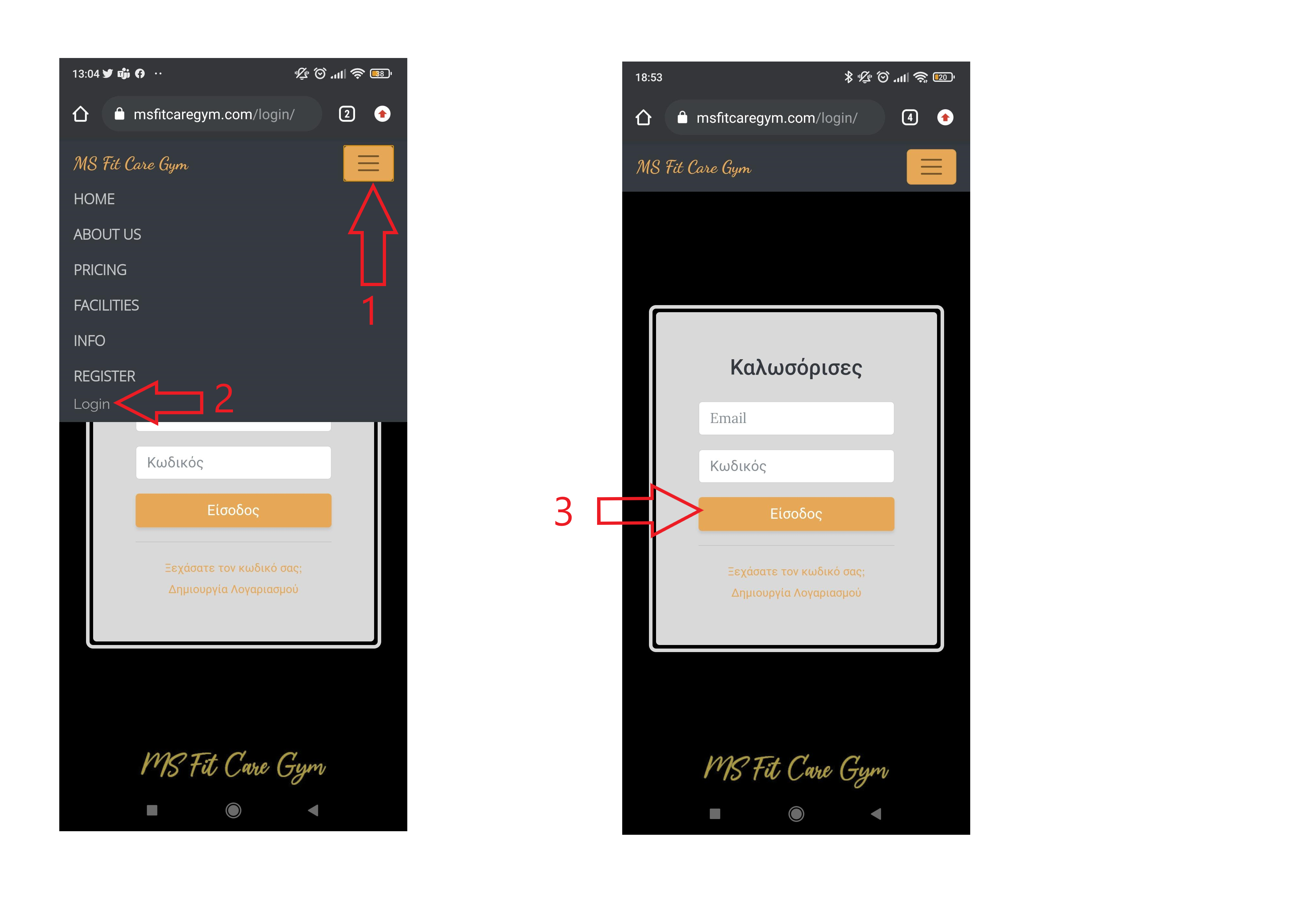
Εικόνα 2: Βήματα για σύνδεση στο σύστημα
|
Σε περίπτωση μηνύματος σφάλματος κατά την είσοδο:
|
Πιθανά σφάλματα εισόδου
Κατά την είσοδο στο σύστημα, τα πιθανά σφάλματα κατά τη σύνδεση σε αυτό συνοψίζονται ως ακολούθως:
Αλλαγή Συνθηματικού
Ο χρήστης μέσω της πλατφόρμας, έχει τη δυνατότητα να αλλάξει το συνθηματικό του.

Εικόνα 3: Βήματα για αλλαγή συνθηματικού
Μενού Επιλογών
Ο χρήστης μέσω του συστήματος έχει τις εξής επιλογές (βλ. Εικόνα 4):
DASHBOARD |
Ο χρήστης βλέπει τις επόμενες κρατήσεις του, την συνδρομή του |
Κρατήσεις |
Ο χρήστης βλέπει το ιστορικό των κρατήσεων του και να κάνει κρατήσεις στο Γυμναστήριο ή/και στο Φυσικοθεραπευτήριο |
Πρόγραμμα |
Ο χρήστης βλέπει το τρέχων πρόγραμμα του και το ιστορικό με τα προηγούμενα του προγράμματα |
Ο χρήστης βλέπει τις ανακοινώσεις του γυμναστηρίου |
|
Προφίλ (Όνοματεπώνυμο χρήστη) |
Ο χρήστης διαχειρίζεται τα προσωπικά του στοιχεία και βλέπει το ιστορικό των συνδρομών του |
Αποσύνδεση |
Για να αποσυνδεθεί από το σύστημα |
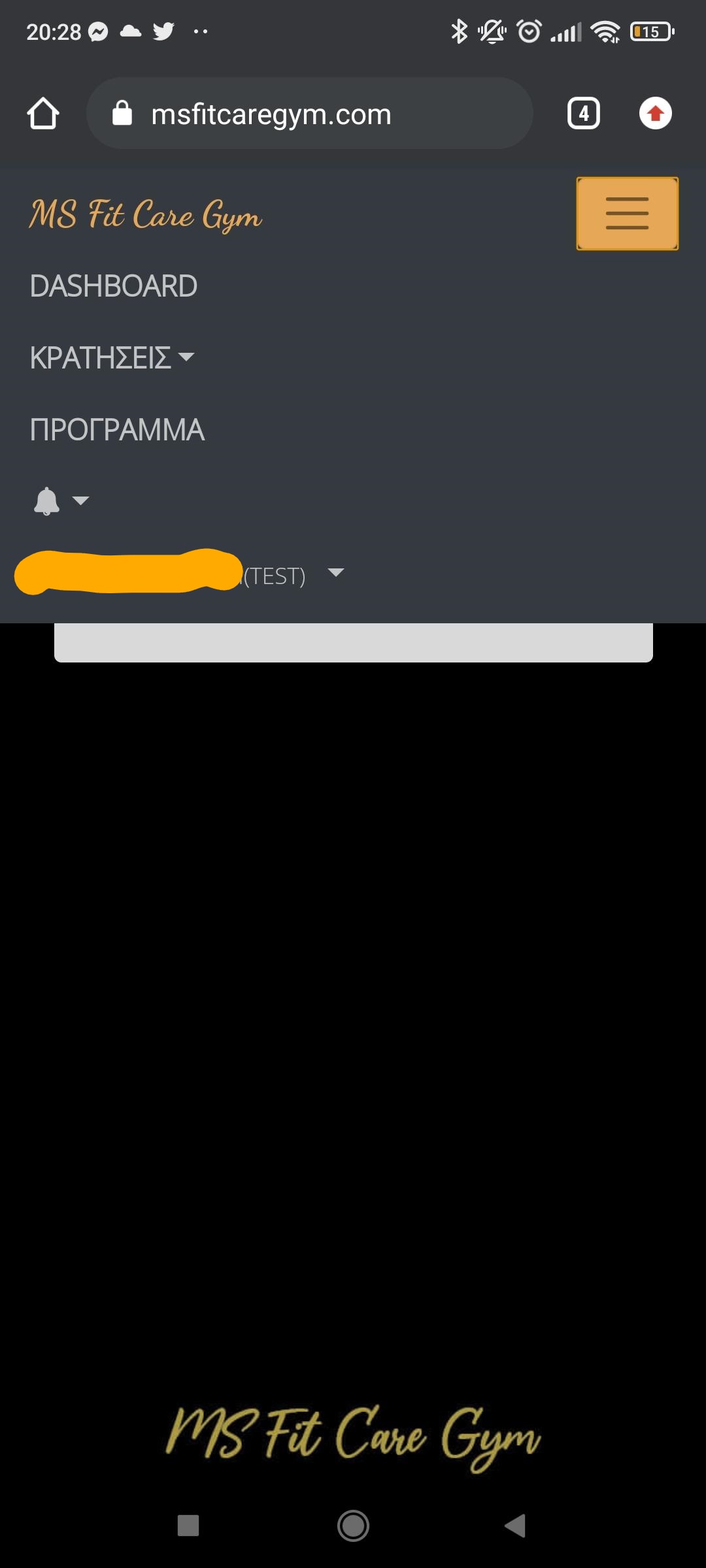
Εικόνα 4: Κυρίως Μενού Επιλογών του συστήματος
Περιήγηση στο Μενού Επιλογών
Για να μεταβείτε στην καθεμιά από τις επιλογές, επιλέξτε απο το μενού την επιλογή που επιθυμείτε
Οι επιλογές αναλύονται στις πιο κάτω ενότητες.
DASHBOARD
Σε αυτή την επιλογή μπορείτε να δείτε τη σύνοψη των επόμενων σας κρατήσεων, καθώς και τη λήξη της συνδρομής σας
Εικόνα 5: Γραφική διεπαφή για το DASHBOARD
Κρατήσεις
Σε αυτή την καρτέλα, γίνεται η διαχείριση και η προβολή των κρατήσεων του χρήστη.
Ιστορικό Κρατήσεων
-
Απο το Μενού Επιλογών, επέλεξε «Κρατήσεις»
-
Πάτησε στην επιλογή «Ιστορικό Κρατήσεων»
-
Στον πίνακα μπορείς να δεις όλες τις κρατήσεις που έχεις κάνει
-
Στην αναπτυσσόμενη λίστα πάνω απο τον πίνακα μπορείς να επιλέξεις τον τύπο των κρατήσεων που θέλεις να προβάλεις
-
Μπορείς να ταξινομήσεις τον πίνακα πατώντας πάνω στην στήλη που θέλεις να ταξινομηθεί
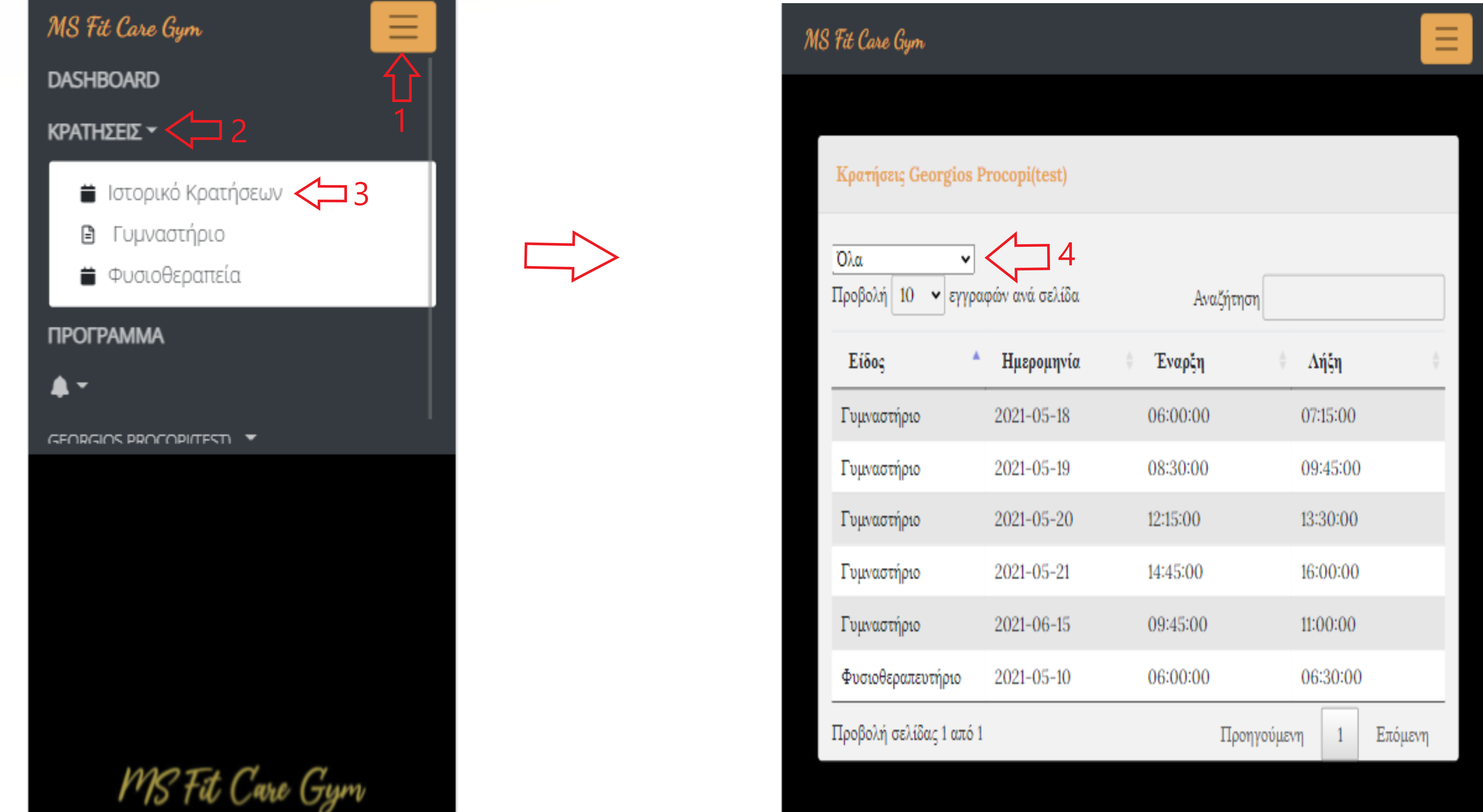
Εικόνα 6: Γραφική διεπαφή για το ιστορικό κρατήσεων
Γυμναστήριο
-
Απο το Μενού Επιλογών, επέλεξε «Κρατήσεις»
-
Πάτησε στην επιλογή «Γυμναστήριο»
-
Στο ημερολόγιο εμφανίζονται με πράσινο χρώμα οι διαθέσιμες ώρες ανά μέρα, για τις «επόμενες 5 μέρες» και ο αριθμός των διαθέσιμων θέσεων σε κάθε ώρα
-
Πάτησε πάνω στην ώρα της μέρας στην οποία θέλεις να κάνεις την κράτηση και επιβεβαίωσε την καταχώρηση της κράτησής σου
-
Στο ημερολόγιο εμφανίζονται με κόκκινο χρώμα οι κρατήσεις σου
-
Για να ακυρώσεις κάποια απο τις κρατήσείς σου, πάτησε πάνω της και επιβεβαίωσε την ακύρωσή της
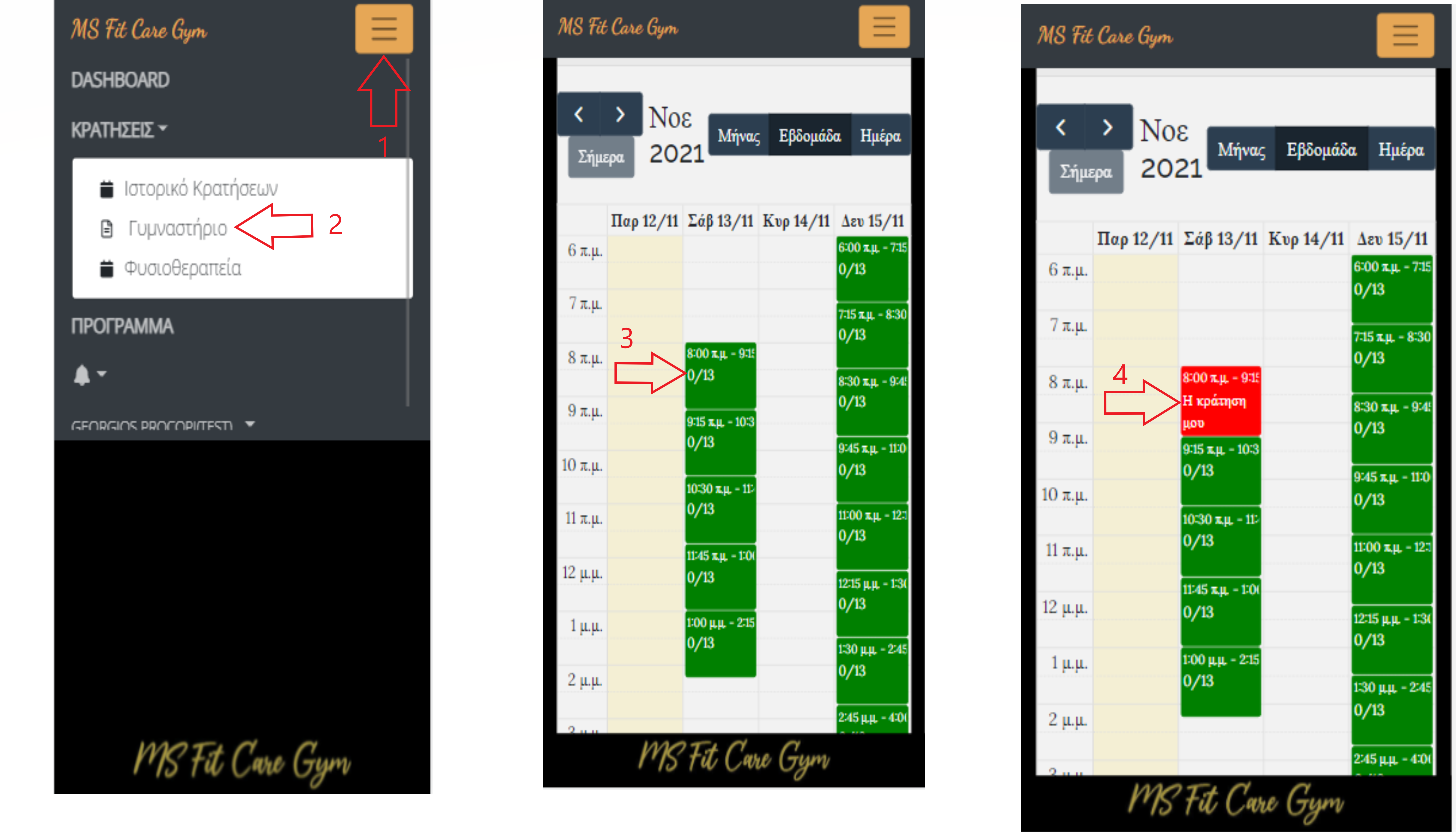
Εικόνα 7: Γραφική διεπαφή για κράτηση στο Γυμναστήριο
Φυσιοθεραπεία
-
Απο το Μενού Επιλογών, επέλεξε «Κρατήσεις»
-
Πάτησε στην επιλογή «Φυσιοθεραπεία»
-
Στο ημερολόγιο εμφανίζονται με πράσινο χρώμα οι διαθέσιμες ώρες ανά μέρα
-
Πάτησε πάνω στην ώρα της μέρας στην οποία θέλεις να κάνεις την κράτηση και επιβεβαίωσε την καταχώρηση της κράτησής σου
-
Στο ημερολόγιο εμφανίζονται με κόκκινο χρώμα οι κρατήσεις σου
-
Για να ακυρώσεις κάποια απο τις κρατήσείς σου, πάτησε πάνω της και επιβεβαίωσε την ακύρωσή της
Πρόγραμμα
Ο χρήστης σε αυτήν την επιλογή μπορεί να δει το υφιστάμενο του πρόγραμμα και το ιστορικό των προηγούμενων προγραμμάτων του
Τρέχων Πρόγραμμα
-
Απο το Μενού Επιλογών, επέλεξε «Πρόγραμμα»
-
Στην οθόνη παρουσιάζονται όλες οι μέρες του προγράμματος και κάτω απο κάθε μέρα οι ασκήσεις με τον αριθμό των σετ και των επαναλήψεων
-
Αν θέλεις να δεις στην οθόνη τις ασκήσεις μόνο κάποιας συγκεκριμένης μέρας, πάτησε πάνω στην μέρα που επιθυμείς
-
Δίπλα απο κάθε άσκηση υπάρχει ένα κουτί για επιλογή ολοκλήρωσης της άσκησης. Όταν έχεις ολοκληρώσει μια άσκηση μπορείς να την διαγράψεις επιλέγοντας το κουτί ολοκληρώθηκε
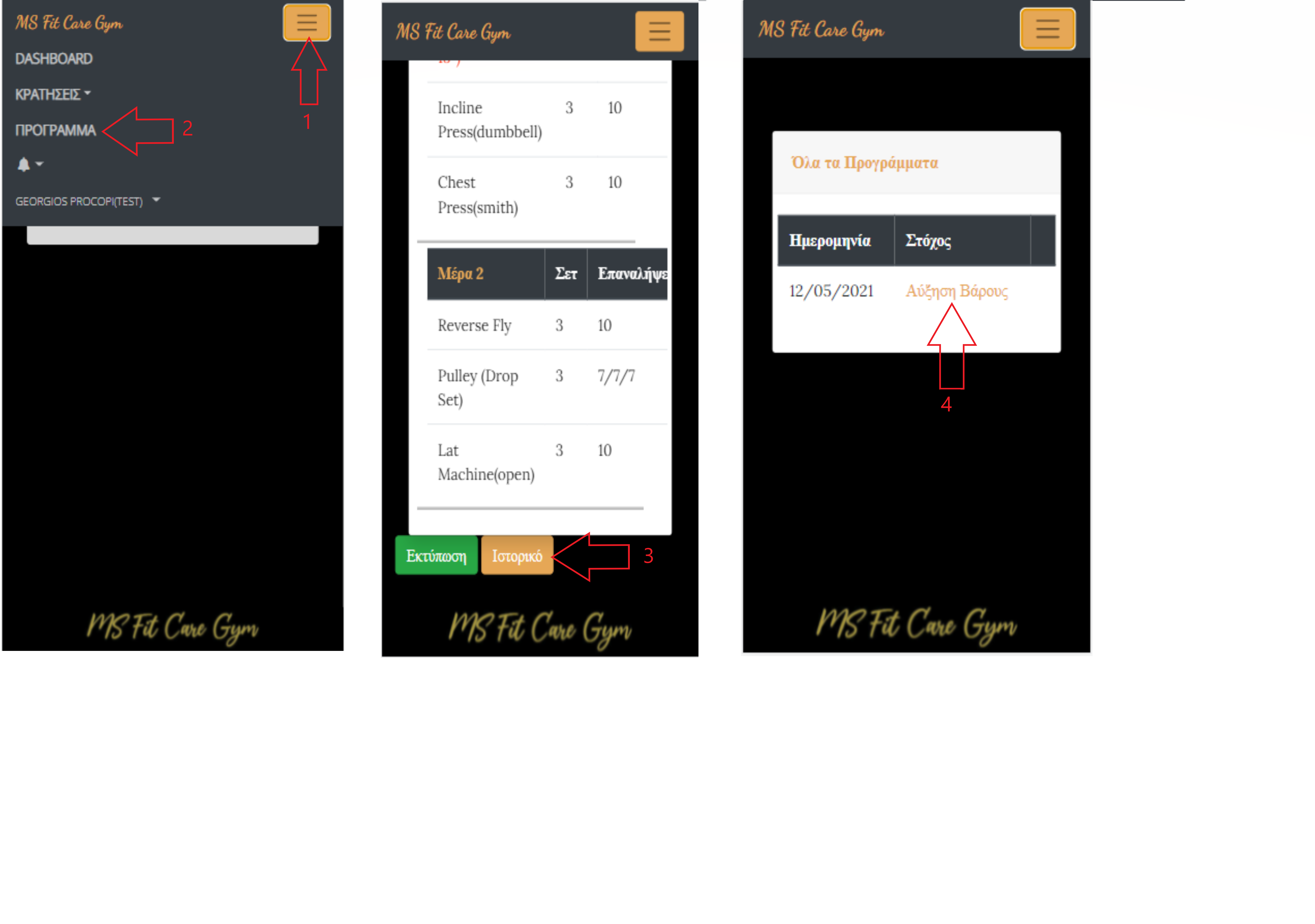
Εικόνα 8: Γραφική διεπαφή για την προβολή του προγράμματος
Ιστορικό Προγράμματος
-
Απο το Μενού Επιλογών, επέλεξε «Πρόγραμμα»
-
Στην οθόνη παρουσιάζονται όλες οι μέρες του προγράμματος και κάτω απο κάθε μέρα οι ασκήσεις με τον αριθμό των σετ και των επαναλήψεων
-
Στο κάτω μέρος της σελίδας πάτησε το κουμπί «Ιστορικό»
-
Στην οθόνη παρουσίαζονται όλα τα προηγούμενα προγράμματα με «Ημερομηνία» και «Στόχο»
-
Για να προβάλεις κάποιο από τα προγράμματα πάτησε πάνω στον «Στόχο» του προγράμματος που επιθυμείς
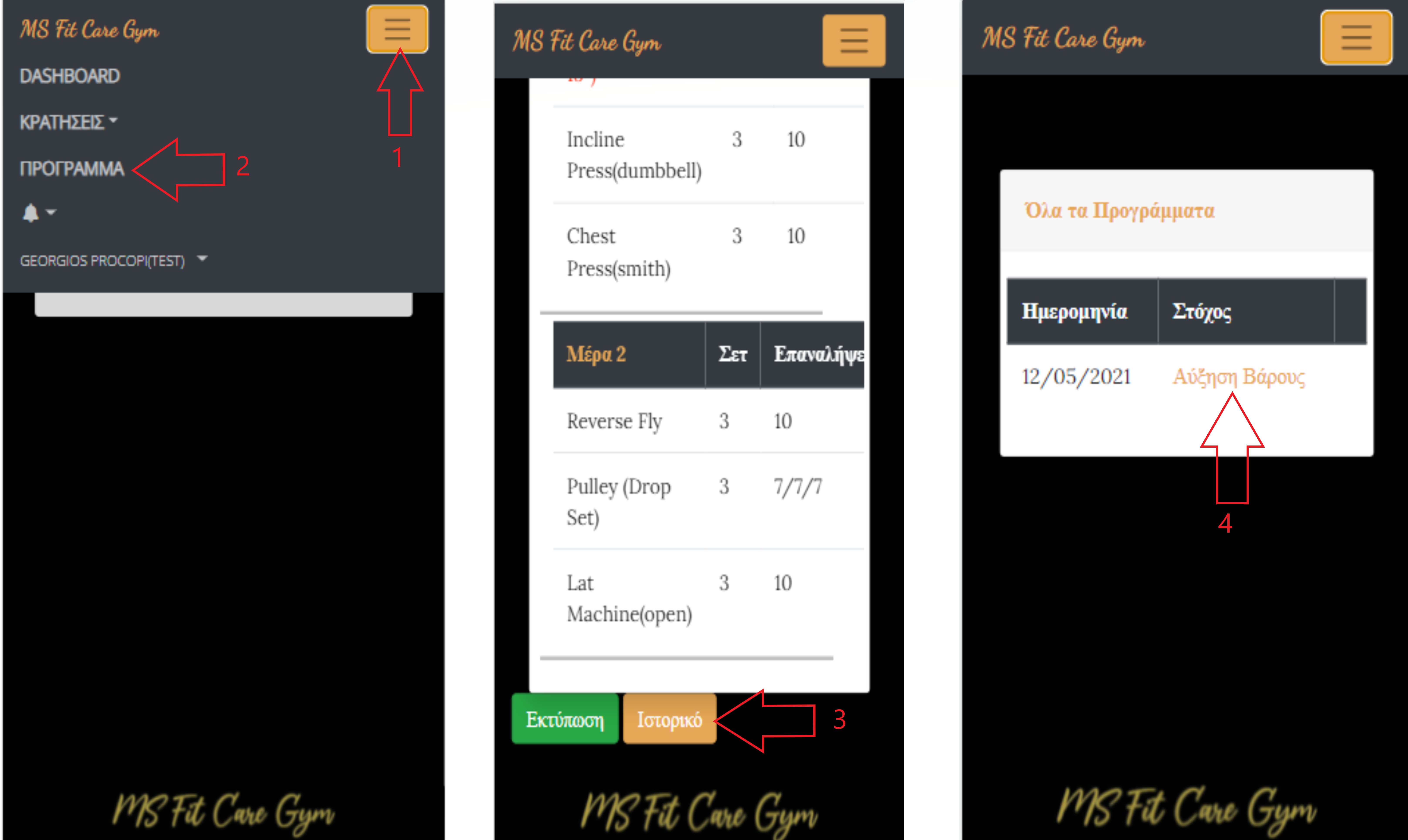
Εικόνα 9: Γραφική διεπαφή για την προβολή του ιστορικού των προγραμμάτων
Ανακοινώσεις
Σε αυτή την επιλογή ο χρήστης μπορεί να δει τις ανακοινώσεις του γυμναστηρίου
Επεξήγηση
-
Δίπλα απο το κουδουνάκι αναγράφεται ο αριθμός των αδιάβαστων ανακοινώσεων του γυμναστηρίου
-
Πάτησε το για να δεις τους τίτλους των αδιάβαστων ανακοινώσεων
-
Για να ανοίξεις κάποια από τις ανακοινώσεις πάτησε πάνω στον τίτλο της
-
Για να δεις όλες τις ανακοινώσεις του γυμναστηρίου πάτησε «όλες οι ανακοινώσεις»
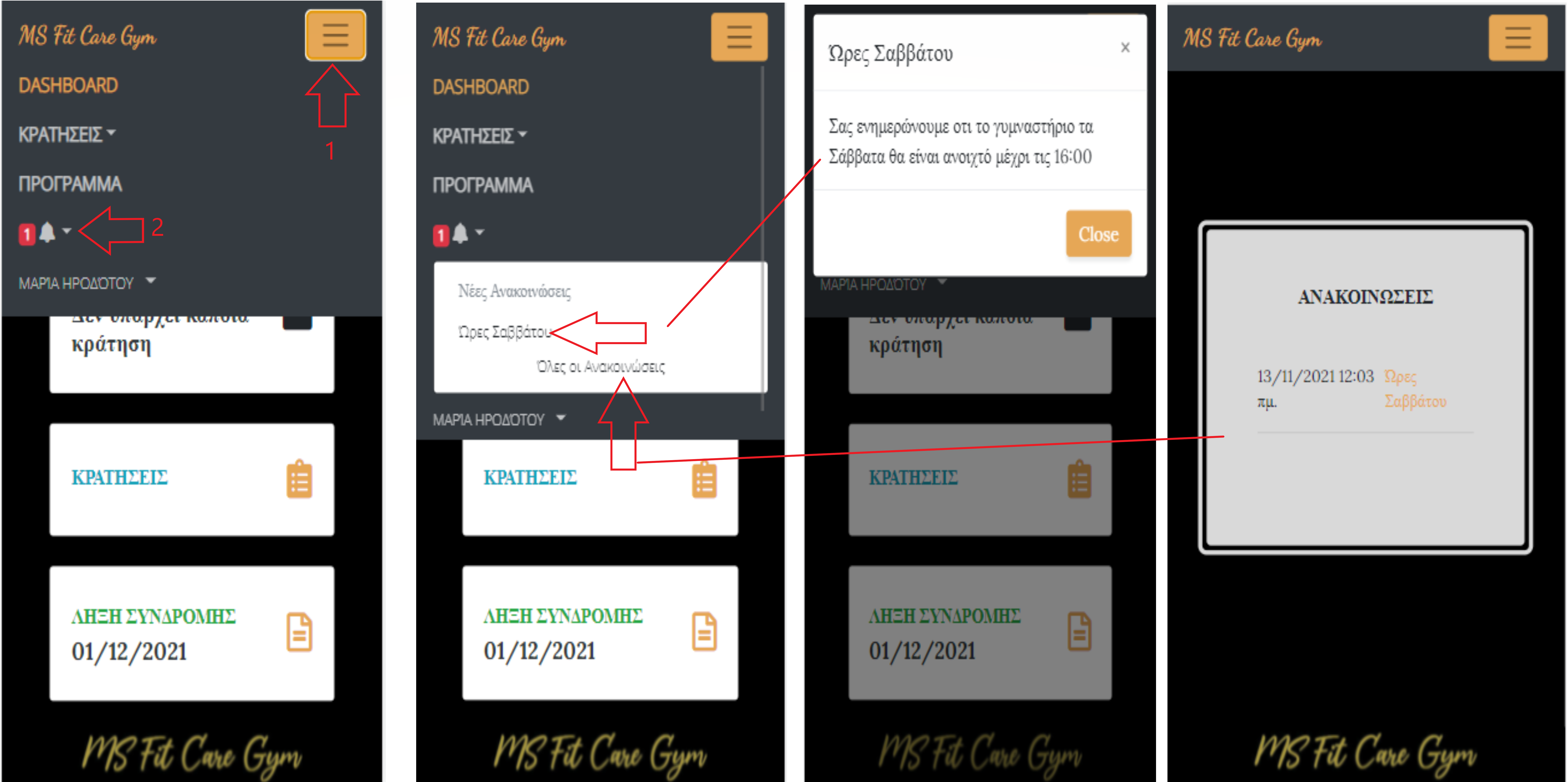
Εικόνα 10: Γραφική διεπαφή για τις ανακοινώσεις
Ονοματεπώνυμο Χρήστη
Στην επιλογή αυτή ο χρήστης έχει την δυνατότητα να επεξεργαστεί τα προσωπικά του στοιχεία, να αλλάξει τον κωδικό πρόσβασης του και να δει τις συνδρομές του
Προφίλ
-
Απο το Μενού Επιλογών, επέλεξε «Ονοματεπώνυμο Χρήστη»
-
Πάτησε την επιλογή «Προφίλ»
-
Στη φόρμα που εμφανίζεται μπορείς να επεξεργαστείς τα προσωπικά σου δεδομένα
-
Πάτησε το κουμπί «Αποθήκευση» για να αποθηκεύσεις τις αλλαγές σου
Εικόνα 11: Γραφική διεπαφή για την επεξεργασία προφίλ
Συνδρομή
-
Απο το Μενού Επιλογών, επέλεξε «Ονοματεπώνυμο Χρήστη»
-
Πάτησε την επιλογή «Συνδρομή»
-
Στον πίνακα εμφανίζονται όλες οι συνδρομές του χρήστη
-
Η στήλη «Πληρωμή μέχρι» εμφανίζεται με πράσινο χρώμα όταν η συνδρομή είναι ενεργή και με κόκκινο χρώμα όταν η συνδρομή σου έχει λήξει
Εικόνα 12: Γραφική διεπαφή για την προβολή συνδρομών